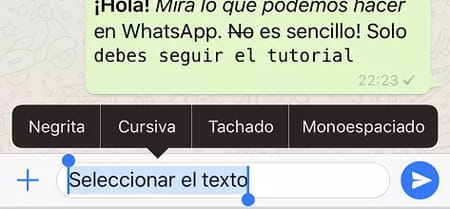Cómo cambiar la letra en WhatsApp: poner negrita, cursiva...
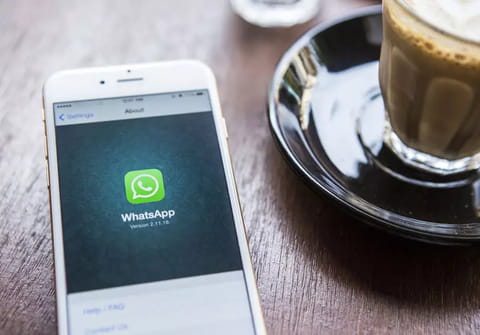
¿Te gustaría darle un estilo diferente a los textos que compartes a través de WhatsApp? Utilizando algunos sencillos símbolos podrás escribir texto en negrita, cursiva o tachado. ¡Es muy fácil!
WhatsApp se ha convertido en una herramienta de comunicación indispensable para permanecer en contacto con los amigos y familiares. Y quizá tú formes parte de los millones de personas que la utilizan diariamente. Sin duda sabrás que puedes decorar tus conversaciones con GIF y stickers, pero ¿sabías que también puedes darle formato al texto de tus mensajes poniéndolos en letra cursiva o negrita, aplicando líneas de tachado o incluso ampliando el espacio entre letras? A continuación, te explicamos cómo hacerlo.

¿Cómo escribir texto en negrita en WhatsApp?
Escribir partes de un texto en negrita es de lo más sencillo. Para lograrlo, basta con colocarlo entre asteriscos, *como aquí*. El texto se pondrá automáticamente en negrita antes de ser enviado.

¿Cómo poner letras cursivas en WhatsApp?
Para poner una palabra o frase en cursiva, basta con colocarla entre guiones bajo, _como aquí_. Igualmente, el texto será modificado automáticamente antes de ser enviado.

¿Qué hacer para escribir un texto tachado en WhatsApp?
La cosa comienza a ponerse un poco más difícil, porque para escribir un texto tachado, tienes que colocarlo entre tildes, ~de esta manera~. En el teclado de tu smartphone podrás encontrarlas en las teclas de símbolos. Como anteriormente, el texto se modificará automáticamente en el cuadro de texto antes de ser enviado.

¿Qué hacer para escribir monoespaciado en WhatsApp?
Un texto en monoespaciado es aquel cuyo espacio entre letras es fijo y más amplio. Escribir texto en monoespaciado en WhatsApp es un poco más complicado porque se tiene que colocar el texto entre tres comillas invertidas (backticks), ```como aquí```.
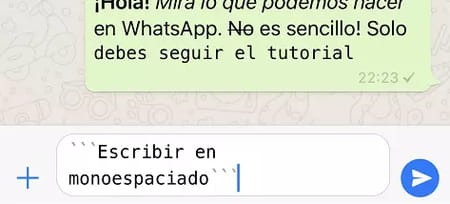
¿Cómo aplicar un formato a los mensajes que mandas en WhatsApp?
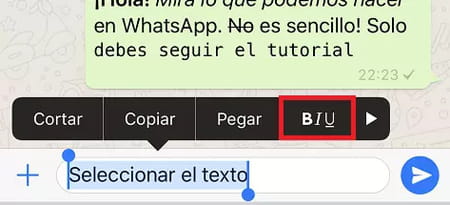
Si no quieres memorizar los símbolos, puedes hacer uso del menú de opciones que ofrece WhatsApp en el cuadro de texto. Selecciona la palabra o frase a la que deseas dar formato, toca sobre B I U en el menú desplegable y elige una de las opciones: Negrita, Cursiva, Tachado, Monoespaciado, como en la imagen de arriba (en iOS). Es un poco más sencillo, pero tendrás que seleccionar el texto manualmente cada vez que quieras cambiar el formato.